Как выбрать выделенный сервер
Как выбрать выделенный сервер.
Скрипт был написан для упрощения моей собственной работы. Мне будет приятно, если ваша жизнь станет с ним проще.
Буквально в несколько секунд вы можете конвертировать pdf файл в набор изображений сохранив их в выбранную папку или создав папку если её не существует. Все страницы конвертируются в указанной последовательности. Каждое изображение получает имя в формате [название файла]_page_[номер страницы].[формат]. Для удобства скрипт оснащён графическим интерфейсом.
convert_pdf_to_images.py работает с изображениями в форматах: JPG, PNG, TIFF.
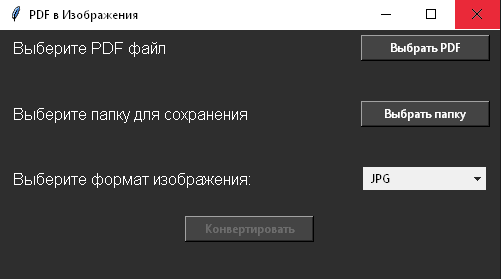
Для удобства я написала небольшой интерфейс и к тому же добавила в архив bat файл для быстрого открытия скрипта. Кнопка для скачивания архива скрипта находится выше. В конце статьи для любопытствующих будет представлен сам код.
python --versionpip install pymupdf pillow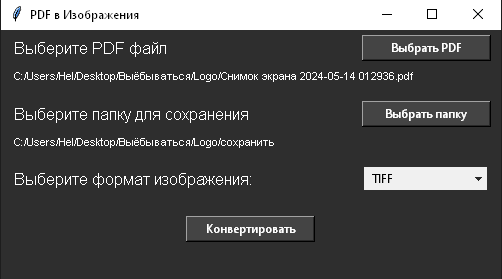
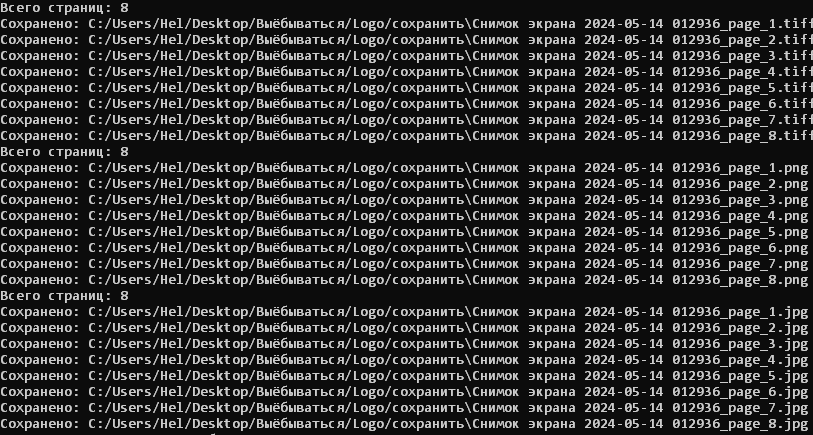
import os
import fitz # PyMuPDF
import tkinter as tk
from tkinter import filedialog, messagebox
from tkinter import ttk # Для стилизованного OptionMenu
from PIL import Image
def save_image_as_tiff(pix, image_path):
# Конвертация Pixmap в изображение Pillow
img = Image.frombytes("RGB", [pix.width, pix.height], pix.samples)
img.save(image_path, format="TIFF")
def convert_pdf_to_images(pdf_path, output_folder, image_format):
try:
pdf_document = fitz.open(pdf_path)
print(f"Всего страниц: {pdf_document.page_count}")
for page_num in range(pdf_document.page_count):
page = pdf_document.load_page(page_num)
pix = page.get_pixmap()
# Определяем путь для сохранения
image_path = os.path.join(
output_folder,
f"{os.path.basename(pdf_path)[:-4]}_page_{page_num + 1}.{image_format.lower()}",
)
# Если формат TIFF, используем Pillow
if image_format.lower() == "tiff":
save_image_as_tiff(pix, image_path)
else:
pix.save(image_path) # Для PNG и JPG
print(f"Сохранено: {image_path}")
messagebox.showinfo("Успех", f"Изображения сохранены в папке: {output_folder}")
except Exception as e:
messagebox.showerror("Ошибка", f"Ошибка при обработке файла {pdf_path}: {e}")
def select_pdf_file():
pdf_path = filedialog.askopenfilename(
title="Выберите PDF файл",
filetypes=[("PDF файлы", "*.pdf")],
)
if pdf_path:
selected_pdf_label.config(text=f"{pdf_path}") # Полностью заменяем текст
convert_button.config(state=tk.NORMAL)
convert_button.pdf_path = pdf_path
def select_output_folder():
output_folder = filedialog.askdirectory(title="Выберите папку для сохранения")
if output_folder:
selected_folder_label.config(text=f"{output_folder}") # Полностью заменяем текст
convert_button.output_folder = output_folder
def start_conversion():
pdf_path = getattr(convert_button, "pdf_path", None)
output_folder = getattr(convert_button, "output_folder", None)
image_format = format_var.get()
if not pdf_path or not output_folder:
messagebox.showerror("Ошибка", "Пожалуйста, выберите PDF файл и папку для сохранения.")
return
convert_pdf_to_images(pdf_path, output_folder, image_format)
# Создание главного окна
root = tk.Tk()
root.title("PDF в Изображения")
root.geometry("500x250")
root.configure(bg="#2e2e2e")
# Тёмная тема
label_fg = "#ffffff"
button_bg = "#444444"
button_fg = "#ffffff"
button_width = 17 # Фиксированная ширина для всех кнопок
# Выбор PDF файла (строка 1)
frame_pdf_button = tk.Frame(root, bg="#2e2e2e")
frame_pdf_button.pack(pady=5, fill="x")
pdf_file_label = tk.Label(frame_pdf_button, text="Выберите PDF файл", fg=label_fg, bg="#2e2e2e", font=("Arial", 12), anchor="w")
pdf_file_label.pack(side="left", padx=10)
select_pdf_button = tk.Button(frame_pdf_button, text="Выбрать PDF", command=select_pdf_file, bg=button_bg, fg=button_fg, width=button_width)
select_pdf_button.pack(side="right", padx=10)
# Отображение выбранного файла на отдельной строке
frame_pdf_path = tk.Frame(root, bg="#2e2e2e")
frame_pdf_path.pack(pady=(0, 10), fill="x")
selected_pdf_label = tk.Label(frame_pdf_path, text="", fg=label_fg, bg="#2e2e2e", font=("Arial", 8), anchor="w", wraplength=480)
selected_pdf_label.pack(fill="x", padx=10)
# Выбор папки для сохранения (строка 2)
frame_folder_button = tk.Frame(root, bg="#2e2e2e")
frame_folder_button.pack(pady=5, fill="x")
output_folder_label = tk.Label(frame_folder_button, text="Выберите папку для сохранения", fg=label_fg, bg="#2e2e2e", font=("Arial", 12), anchor="w")
output_folder_label.pack(side="left", padx=10)
select_folder_button = tk.Button(frame_folder_button, text="Выбрать папку", command=select_output_folder, bg=button_bg, fg=button_fg, width=button_width)
select_folder_button.pack(side="right", padx=10)
# Отображение выбранной папки на отдельной строке
frame_folder_path = tk.Frame(root, bg="#2e2e2e")
frame_folder_path.pack(pady=(0, 10), fill="x")
selected_folder_label = tk.Label(frame_folder_path, text="", fg=label_fg, bg="#2e2e2e", font=("Arial", 8), anchor="w", wraplength=480)
selected_folder_label.pack(fill="x", padx=10)
# Выбор формата изображений (строка 3)
frame_format = tk.Frame(root, bg="#2e2e2e")
frame_format.pack(pady=5, fill="x")
format_label = tk.Label(frame_format, text="Выберите формат изображения:", fg=label_fg, bg="#2e2e2e", font=("Arial", 12), anchor="w")
format_label.pack(side="left", padx=10)
format_var = tk.StringVar(value="JPG")
format_dropdown = ttk.OptionMenu(frame_format, format_var, "JPG", "JPG", "PNG", "TIFF")
format_dropdown.config(width=15) # Устанавливаем фиксированную ширину
format_dropdown.pack(side="right", padx=14)
# Кнопка конвертации (строка 4)
frame_convert = tk.Frame(root, bg="#2e2e2e")
frame_convert.pack(pady=20, fill="x")
convert_button = tk.Button(
frame_convert, text="Конвертировать", state=tk.DISABLED, command=start_conversion, bg=button_bg, fg=button_fg, width=button_width
)
convert_button.pack()
root.mainloop()